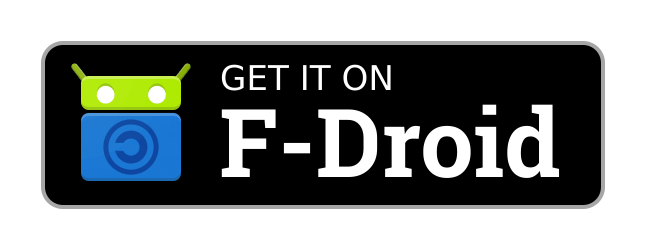 فكر في التبرع لـ F-Droid
فكر في التبرع لـ F-Droid
بلاط لقطة الشاشة لنظام Android 7.0+ دون الحاجة إلى الوصول إلى الجذر
فيديو:
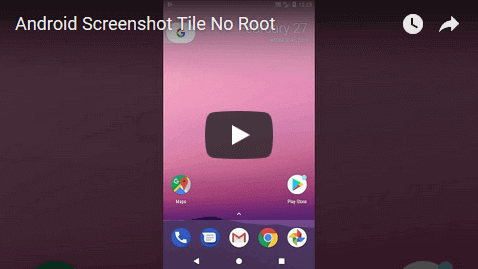
شوكة github.com/ipcjs/screenshottile
changelog • عرض الإصدارات القديمة • متجر Google
للمساعدة في ترجمة هذا التطبيق ، يرجى زيارة CrowdIn.com ، حيث تتم الإدارة المترجمة. إذا كنت ترغب في إضافة لغة جديدة ، فيرجى فتح مشكلة أو مراسلتي عبر البريد الإلكتروني وسأضيفها.
يمكنك ترجمة ملفات الموارد مباشرة وفتح طلب سحب. مصدر اللغة الإنجليزية هو في/app/src/main/res/values/strings.xml ويتم تخزين الملفات المترجمة في/app/src/main/res/values-xx/strings.xml (xx = رمز اللغة)
محرر الصور الداخلي ومكتبة الصور المستخدمة هو github.com/burhanrashid52/photoeditor (ترخيص MIT) من تأليف Burhanuddin Rashid.
يدعم هذا التطبيق ثلاث طرق مختلفة لالتقاط لقطات الشاشة
تستخدم هذه الطريقة إمكانيات تسجيل الشاشة/الشاشة لنظام Android لتسجيل إطار واحد.
متطلبات:
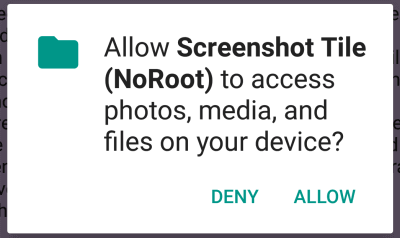
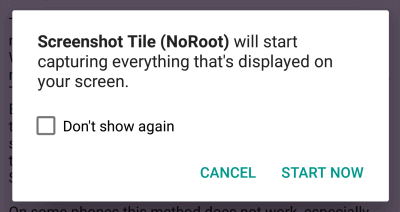
ملكيات:
تستخدم هذه الطريقة وظيفة لقطة الشاشة للجهاز. إنه تمامًا مثل الضغط على زر الطاقة+Home أو أي تركيبة مفتاح يستخدم لقطات الشاشة على هذا الهاتف.
متطلبات:
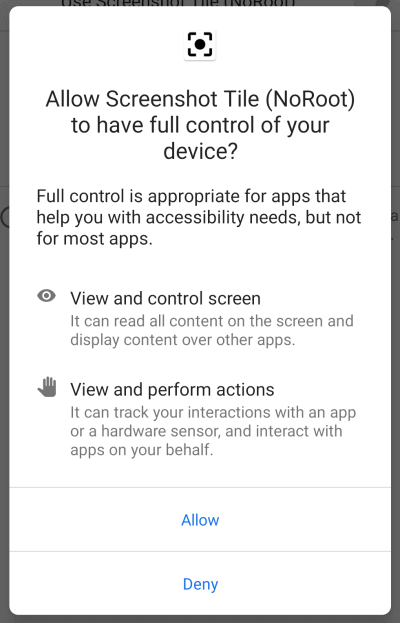
ملكيات:
تستخدم هذه الطريقة Accessibilitysservice#takescreenshot التي تخرج صورة نقطية يمكن ضغطها وتخزينها على القرص.
متطلبات:
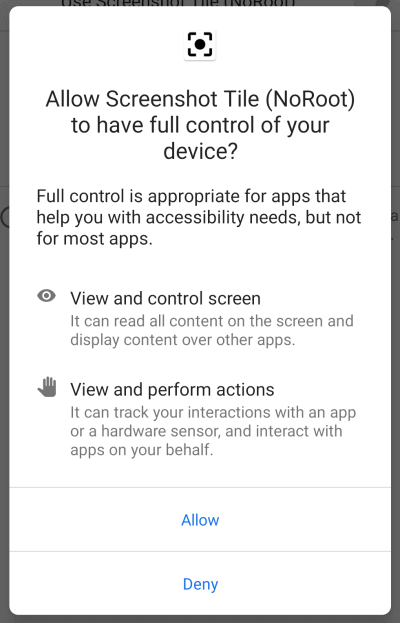
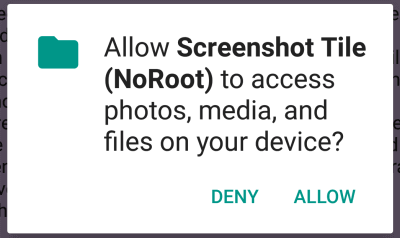
ملكيات:
على Android 13 وما فوق ، قد يقيد مصنعو الأجهزة الإعدادات التي يمكن تمكينها للتطبيق. في مثل هذه الحالات ، سيظهر خيار تمكين التطبيق في إعدادات إمكانية الوصول. هذا يعني أنه لا يمكن تمكين "الزر العائم" و "الطريقة الأصلية". والجدير بالذكر أن هذا هو الحال على هواتف البكسل التي تعمل بنظام Android 14:
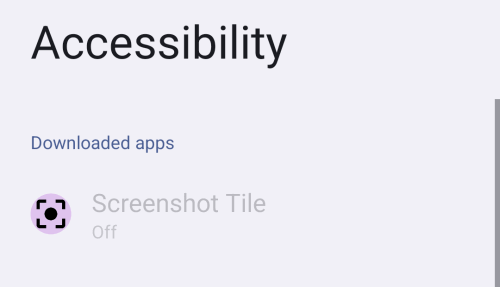
للتحايل على هذه الحماية ، تحتاج إلى تمكين خيار "الإعدادات المقيدة". أولاً ، حاول تمكين خدمة الوصول. اضغط على خيار الرمادي ، وسترى مربعًا حوارًا بخصوص الإعدادات المقيدة:
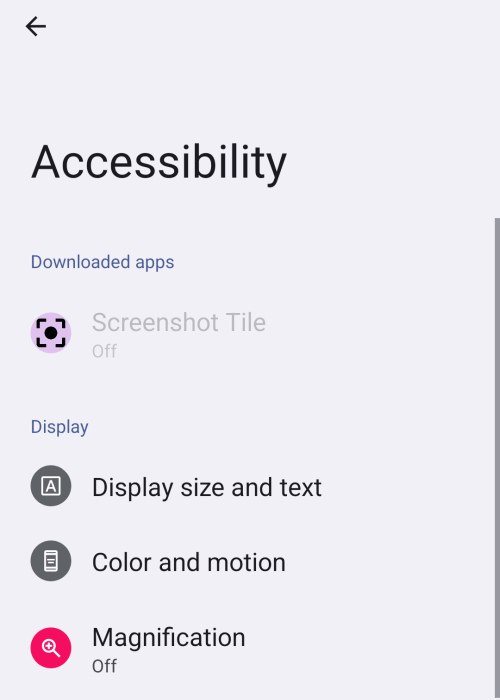
الآن ، افتح إعدادات نظام Android وانتقل إلى "التطبيقات"> "جميع التطبيقات". ابحث عن "Screenshottile" ، وفي معلومات التطبيق ، انقر فوق النقاط الثلاثة في الزاوية اليمنى العليا ، وحدد "السماح بإعدادات مقيدة":
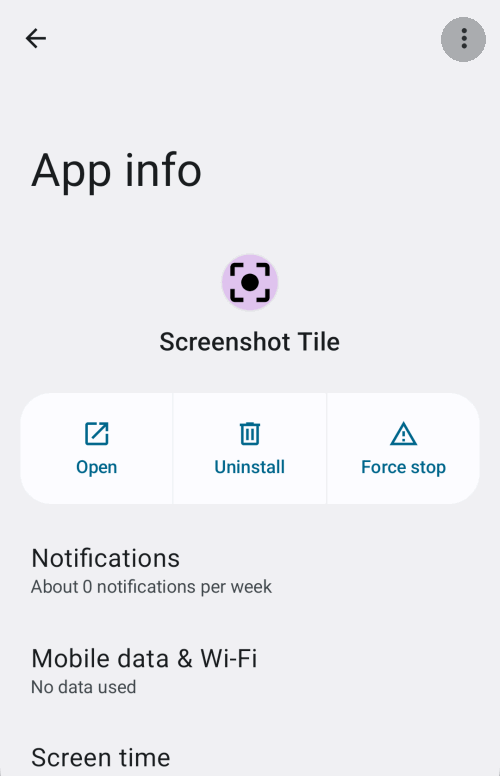
مع "الإعدادات المقيدة" المسموح بها ، يمكنك إعادة فتح التطبيق وتمكين "الطريقة الأصلية" أو "الزر العائم". سيتم فتح إعدادات إمكانية الوصول ، ويمكنك تمكين التطبيق.
اقرأ المزيد حول هذا الموضوع: https://support.google.com/android/answer/12623953#allowRestrinationStings
 (طريقة إرثية فقط)
(طريقة إرثية فقط) إذا كنت لا ترغب في رؤية أيقونة الممثلين في شريط الحالة على كل لقطة شاشة ، فيمكنك إيقاف تشغيله على معظم الهواتف. لا أوصي بإيقاف تشغيله ، لأنه من الجيد عمومًا معرفة متى يقوم التطبيق بتسجيل الشاشة.
إليك شرحًا حول كيفية إيقاف تشغيله: Pctattletale.com - كيفية إيقاف تشغيل أيقونة Android Pesky Chromecast
android.permission.WRITE_EXTERNAL_STORAGE "الصور/الوسائط/الملفات والتخزين"اقرأ محتويات التخزين الداخلي/تخزين USB
تعديل أو حذف محتويات التخزين الداخلي/تخزين USB
هذا مطلوب لحفظ ملفات الشاشة على التخزين الداخلي لجهازك. منذ Android 10/Q لم يعد هذا الإذن يستخدم.
android.permission.FOREGROUND_SERVICEنظرًا لأن Android 9/PIE مطلوب هذا الإذن لالتقاط لقطات الشاشة. وهذا يعني في الأساس أن هذا التطبيق يمكن أن يعمل دون إظهار نفسه. ومع ذلك ، سيظهر التطبيق دائمًا إشعارًا عند تشغيله.
android.permission.FOREGROUND_SERVICE_MEDIA_PROJECTION نظرًا لأن Android 14/U مطلوب هذا الإذن لالتقاط لقطات الشاشة. إنه إصدار أكثر تحديدًا من إذن android.permission.FOREGROUND_SERVICE يسمح بتعزيز الشاشة.
ستبدأ لقطة الشاشة في التقاط كل ما يتم عرضه على شاشتك.
هذا إذن خاص مطلوب قبل التقاط لقطة شاشة أو عند إضافة البلاط إليك إعدادات سريعة. يسمح للتطبيق بتسجيل الشاشة. في هذه الحالة ، بالنسبة لقطة شاشة ، فإن التسجيل هو صورة/إطار واحد فقط.
android.permission.POST_NOTIFICATIONSنظرًا لأن Android 13/Tiramisu يمكن استخدام هذا الإذن لطلب القدرة على إظهار الإخطارات. يمكنك اختيار "لا تسمح" بحظر جميع الإخطارات.
يمكنك أتمتة أخذ لقطات شاشة مع تطبيقات مثل Macrodroid أو Tasker. هذا يعمل عن طريق البث.
فيديو تعليمي على YouTube: https://youtu.be/q5hqf1nzozk
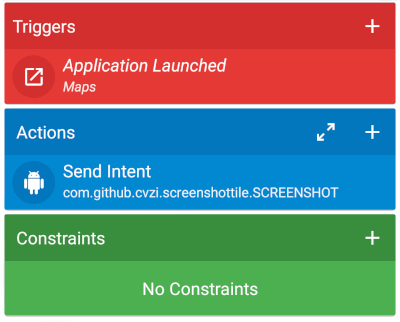
يجب عليك أولاً تنشيط هذه الميزة عن طريق إعداد كلمة مرور في إعدادات التطبيق.
الآن يمكنك إضافة ماكرو إلى ماكروسيد:
com.github.cvzi.screenshottile.SCREENSHOTcom.github.cvzi.screenshottilecom.github.cvzi.screenshottile.IntentHandlersecretyourPasswordFromEarlierpartial ، قيمة true لفتح محدد المنطقة للحصول على لقطة شاشة جزئية بدلاً من أخذ لقطة شاشة) 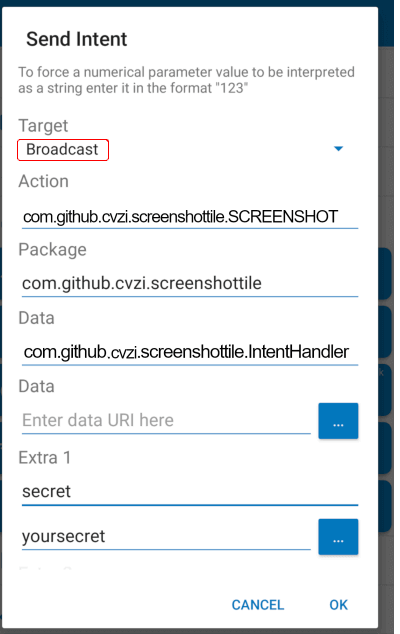
يمكنك أيضًا أخذ لقطات شاشة من المحطة:
# Take a screenshot
am broadcast -a com.github.cvzi.screenshottile.SCREENSHOT -e secret MY_PASSWORD com.github.cvzi.screenshottile
# Open the area selector for a partial screenshot
am broadcast -a com.github.cvzi.screenshottile.SCREENSHOT -e secret MY_PASSWORD --ez partial true com.github.cvzi.screenshottileأو عبر ADB من الكمبيوتر:
adb shell am broadcast -a com.github.cvzi.screenshottile.SCREENSHOT -e secret MY_PASSWORD com.github.cvzi.screenshottileتم نقل بعض الملفات المتنوعة (معظم الصور) التي لا تحتاج إلى أن تكون في المستودع الرئيسي لقط الشاشة